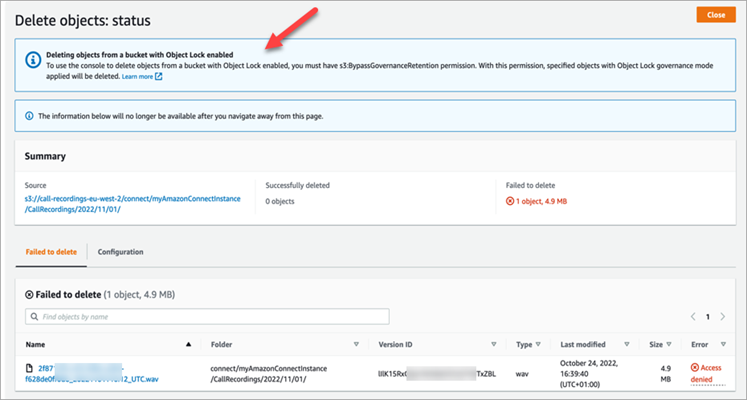As traduções são geradas por tradução automática. Em caso de conflito entre o conteúdo da tradução e da versão original em inglês, a versão em inglês prevalecerá.
Como configurar o Bloqueio de Objetos do S3 para gravações de chamadas imutáveis
Você pode usar o Amazon S3 Object Lock em combinação com seu bucket de gravação para ajudar a evitar que gravações de chamadas e gravações de IVR sejam excluídas ou sobrescritas por um período fixo ou indefinidamente.
O Bloqueio de Objetos adiciona outra camada de proteção contra alteração e exclusão. Também pode ajudar a atender aos requisitos normativos de armazenamento Write-Once-Read-Many (WORM).
O que é importante saber
-
Você pode ativar o Amazon S3 Object Lock em buckets novos e existentes.
-
É necessário habilitar o versionamento no bucket de gravação de chamadas.
-
Depois de habilitar o Amazon S3 Object Lock, você não poderá removê-lo.
-
Recomendamos usar um bucket de gravação de chamadas dedicado, pois todos os objetos serão bloqueados após a aplicação da política padrão de retenção do Bloqueio de Objetos.
-
Certifique-se de que a política de retenção seja adequada aos requisitos. Depois que a política for configurada, as gravações de chamadas serão protegidas contra exclusão pelo período especificado.
-
É altamente recomendável que você teste minuciosamente a política em um ambiente que não seja de produção antes de implementá-la na produção.
Etapa 1: Criar um bucket do S3 com o Bloqueio de Objetos habilitado
Para ver um tutorial sobre como criar um novo bucket do S3 com o Object Lock ativado, consulte Proteger dados Amazon S3 contra exclusão acidental ou bugs de aplicativos usando o controle de versão do S3, o bloqueio de objetos do S3 e a replicação do S3
Etapa 1A: Habilitar o Bloqueio de Objetos em um bucket do Amazon S3 existente
Para obter informações sobre como habilitar o Bloqueio de Objetos em um bucket existente, consulte Habilitar o Bloqueio de Objetos em um bucket do Amazon S3 existente, no Guia do usuário do Amazon S3.
Etapa 2: Configurar Amazon Connect para usar o bucket do S3 para gravações de chamadas
Abra o console do Amazon Connect em https://console.aws.amazon.com/connect/
. -
Na página Instâncias, escolha o alias da instância.
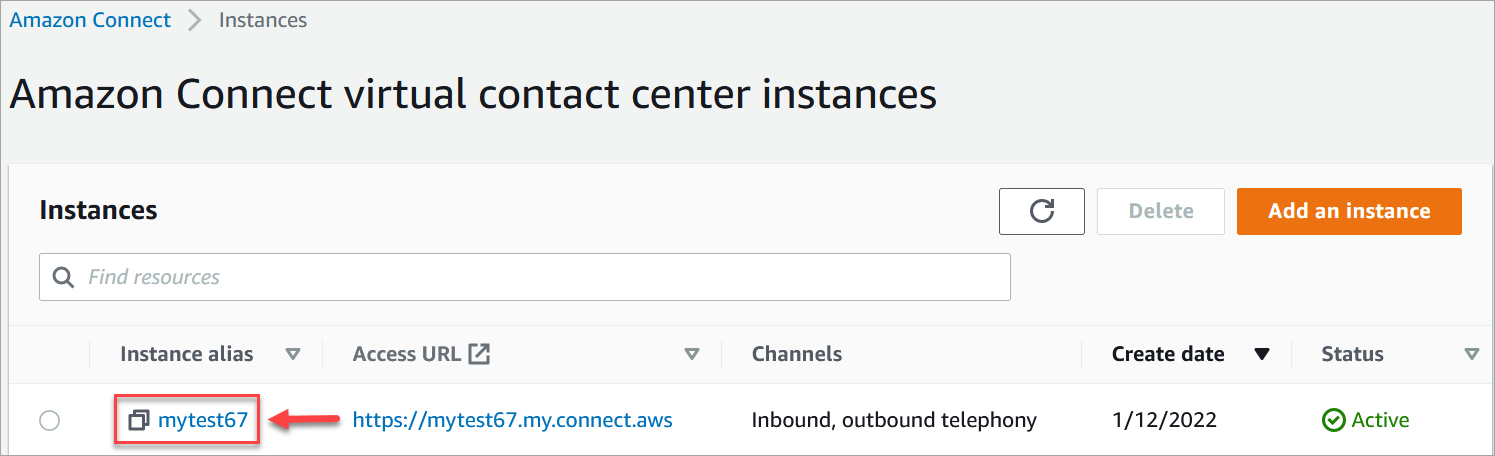
-
No painel de navegação, escolha Data storage (Armazenamento físico de dados).
-
Na seção Gravações de chamadas, escolha Editar.
-
Escolha Selecionar um bucket do S3 existente e, na caixa suspensa Nome, escolha o bucket no qual você habilitou o Bloqueio de Objetos.
-
Escolha Salvar.
Etapa 3: O Bloqueio de Objetos de teste está habilitado
-
Faça uma chamada de teste para a central de atendimento para gerar uma gravação de chamada.
-
Escolha Análise e otimização, Pesquisa de contato. Pesquise a gravação da chamada para encontrar o ID do contato. Copie o ID do contato. Você o usará na próxima etapa para localizar a gravação da chamada no bucket do S3.
-
Abra o Amazon S3 console, selecione o bucket que você criou na Etapa 1 e siga o prefixo do caminho. O caminho até a gravação da chamada inclui o ano, o mês e o dia em que a gravação foi feita. Depois de inserir o prefixo do caminho correto, pesquise o ID de contato da gravação da chamada.
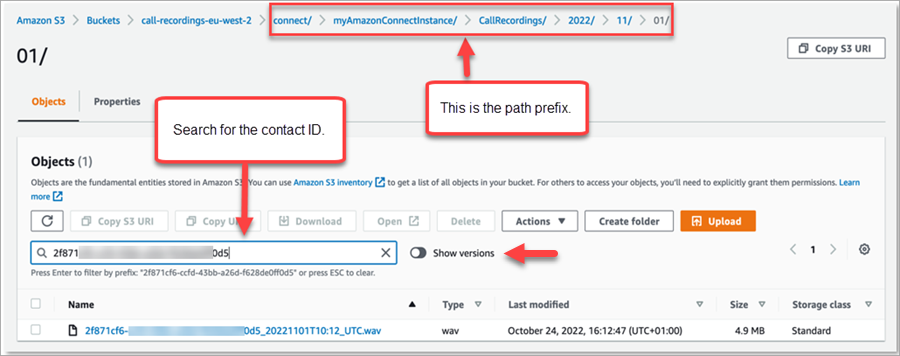
-
Selecione o botão Mostrar versões ao lado da caixa Pesquisar. Essa opção permite que você tente excluir o objeto em vez de aplicar apenas um marcador de exclusão. Aplicar um marcador de exclusão é o comportamento padrão quando você exclui um objeto de um bucket do S3 com o versionamento habilitado.
-
Selecione a gravação da chamada (a caixa à esquerda do nome da gravação) e escolha Excluir. Na caixa de confirmação, insira excluir permanentemente e selecione Excluir objetos.
-
Revise a notificação de status Excluir objetos: para confirmar que a operação de exclusão foi bloqueada devido à política de Bloqueio de Objetos.